
É bem verdade que o Excel é apaixonante por seu dinamismo. Quando usamos segmentação de dados, por exemplo, quando clicando em um item tudo se molda aquela opção selecionada. Porém, as vezes precisamos imprimir o resultado de uma planilha, isso mesmo, as vezes é necessário fazer a impressão. Mas como fazer que aqueles comentários que colocamos e são necessário para lembrarmos durante uma apresentação? Aprenda, portando, como imprimir comentários no Excel.
Por padrão, a célula que contém comentários vai conter um triângulo vermelho. Este comentário só será visto por você caso clique nesta célula:
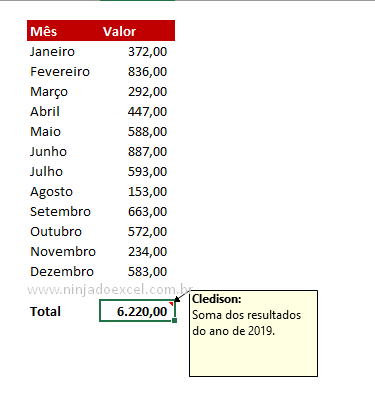 Se o objetivo for deixar o comentário sendo mostrando a todo momento você deve ir até a guia Revisão e em seguida clicar em Mostrar todos os comentários:
Se o objetivo for deixar o comentário sendo mostrando a todo momento você deve ir até a guia Revisão e em seguida clicar em Mostrar todos os comentários:
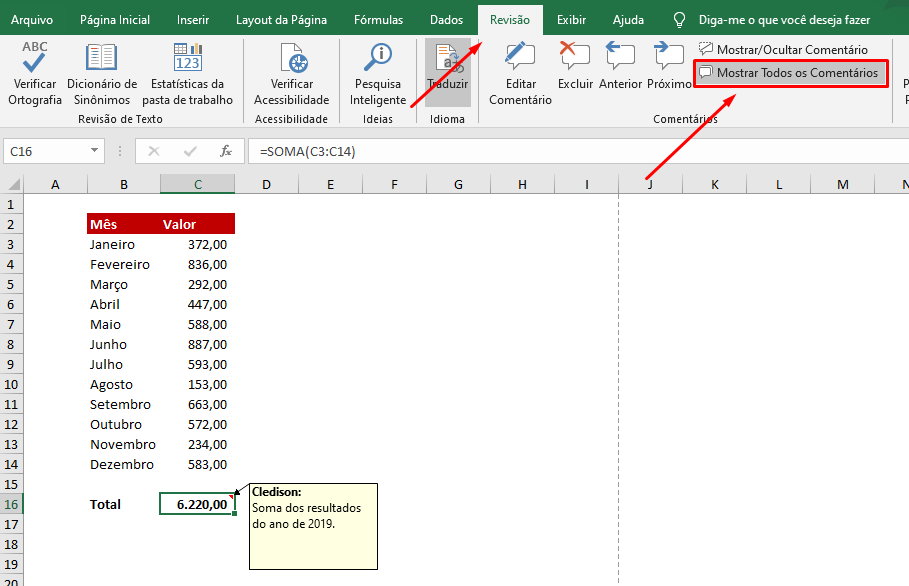
Ok. Como agora estamos vendo este comentário pela lógica quando fizermos a impressão ele também será impresso? Mas a resposta é simplesmente: não:
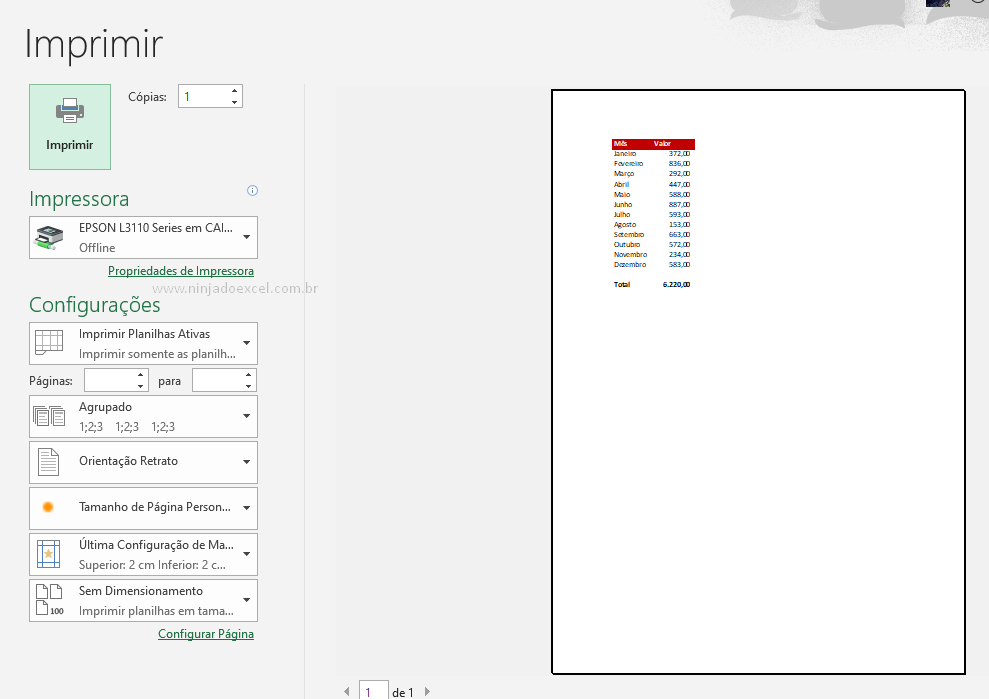
Mas, não se preocupe. Há um jeito para resolvermos esta situação.
Aprenda como Imprimir Comentários no Excel
Dirija-se até a guia Layout da Página e clique na setinha do grupo Opções de Planilhas:
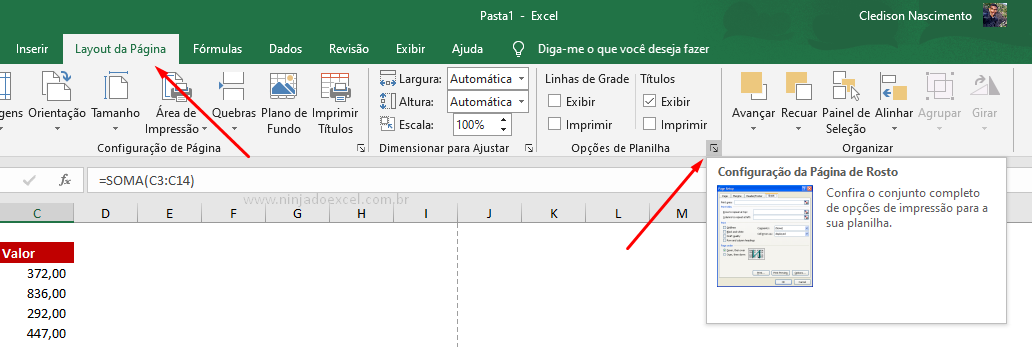
A janela Configurar Página nos é mostrada e na guia Planilha vá até Comentários e escolha a opção Como é Exibido na Planilha:
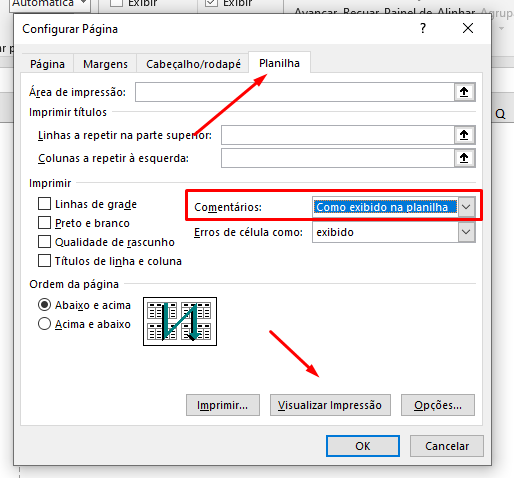
Cadastre seu email aqui no blog para receber em primeira mão todas as novidades, posts e videoaulas que postarmos.
Receber conteúdos de Excel
Preencha abaixo para receber conteúdos avançados de Excel.
Fique tranquilo, seu e-mail está completamente SEGURO conosco!
É muito importante que você me adicione na sua lista de contatos, para que os próximos emails não caiam no SPAM. Adicione este email: [email protected]
Você poderia clicar em OK, mas nem precisa. Desta janela mesmo você já pode Visualizar a impressão.
Olha nosso comentário aparecendo ali:
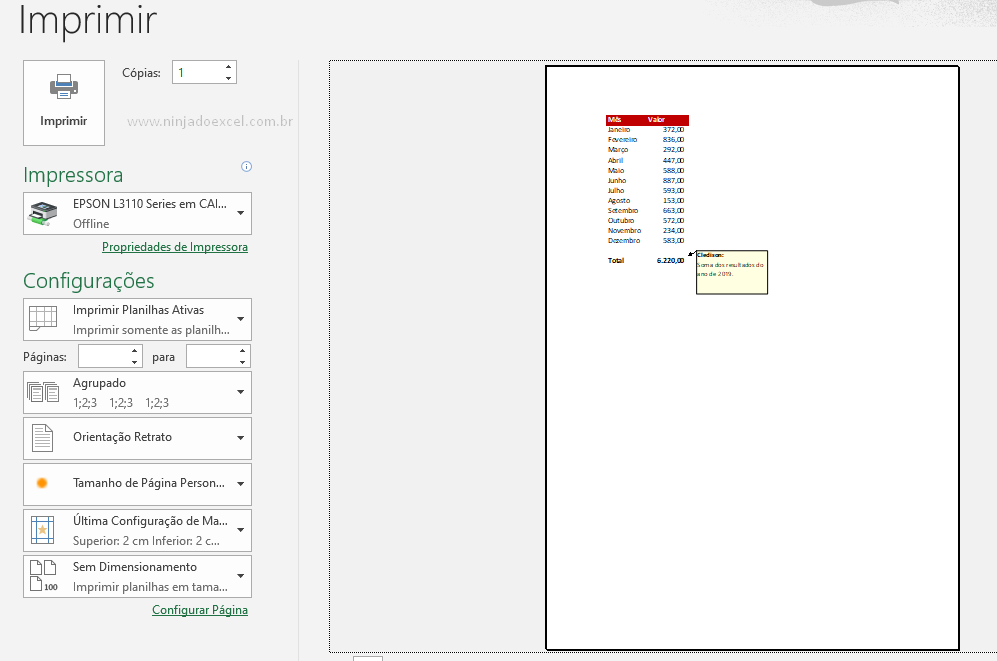
Show, não?
Agora sim você pode fazer suas anotações e imprimir comentários no Excel de forma tranquila.
Curso de Excel Básico ao Avançado:
Quer aprender Excel do Básico ao Avançado passando por Dashboards? Clique na imagem abaixo e saiba mais sobre este curso.

Enfim, deixe seu comentário sobre o gráfico!
Posts Relacionados:










![[Aula-Exclusiva]-Integrando-Imagens-ao-Gráfico-no-Excel [Aula Exclusiva] Integrando Imagens ao Gráfico no Excel](https://ninjadoexcel.com.br/wp-content/uploads/2015/10/Aula-Exclusiva-Integrando-Imagens-ao-Grafico-no-Excel-304x170.jpg)


